Como converter WMA para MP3 / MP3 para WMA

WMA significa Windows Media Audio. Um formato de áudio proprietário de propriedade da Microsoft, parte da tecnologia Windows Media da Microsoft. MP3 é um acrônimo para codificação de áudio MPEG-1 (ou MPEG-2) Layer 3 (não é um acrônimo para MPEG3). MP3 é um formato de compactação popular usado para arquivos de áudio em computadores e dispositivos portáteis.
Este tutorial passo-a-passo mostra como converter WMA para MP3 e MP3 para o arquivo WMA com Tipard Conversor WMA MP3 Sreeware. Com ele, você pode copiar MP3 de CDs para WMA, se desejar usar o Windows Media Player ou converter arquivos WMA para MP3, que podem ser reproduzidos em MP3 Players.
Passo 1: Faça o download e instale o Tipard WMA MP3 Converter.
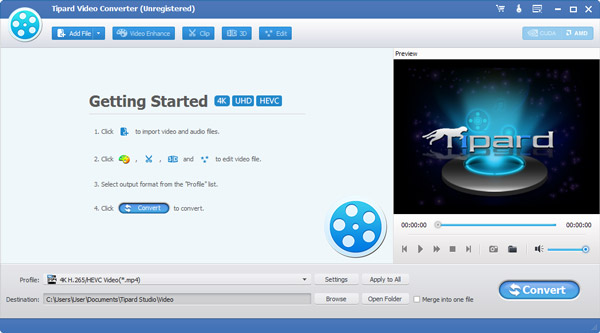
Passo 2: Adicionar arquivo à interface do Tipard WMA MP3 Converter. Existem três maneiras de colocar seus arquivos nele.
Método um: Clique em "Adicionar arquivo", ele iria aparecer uma janela e selecione você deseja converter o arquivo nesta janela.
Método dois: No topo do menu, clique em "Arquivo" e selecione "Adicionar arquivo" para importar seu vídeo HD e outros arquivos de vídeo ou áudio.
Método três: Arraste o arquivo para a interface do Tipard WMA MP3 Converter diretamente.
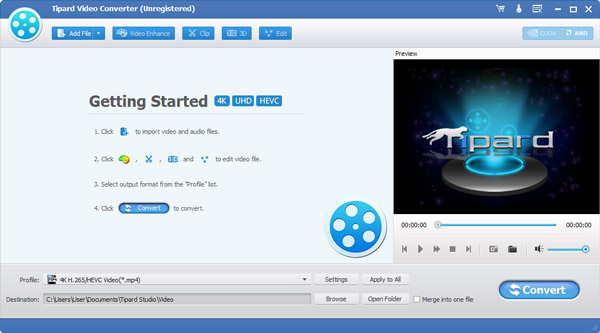
Passo 3: Escolha o perfil
Tipard WMA MP3 Converter pode converter MP3 para WMA, converter WMA para MP3. Como um versátil conversor WMA MP3, pode extrair áudio de vídeo padrão e vídeo HD para OGG, MP3, MP2, FLAC, AU, AMR, AIFF. De acordo com a sua necessidade de vender formato de saída adequado.
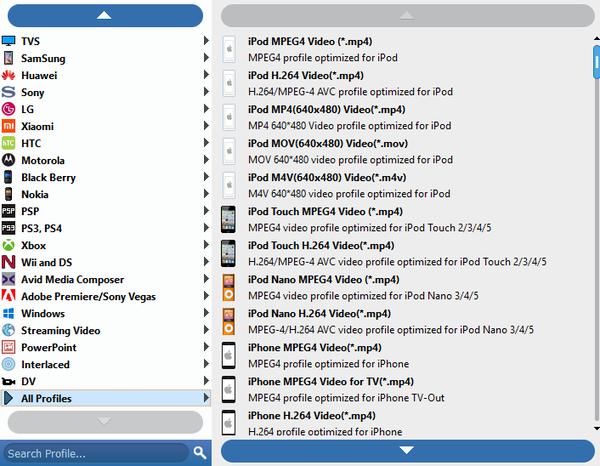
Observação:
Antes de iniciar a conversão, você pode definir as configurações de vídeo e áudio.
Clique no botão "Configurações" para abrir a janela Configurações.
Nas configurações de vídeo, você pode selecionar codificador, taxa de quadros, resolução e taxa de bits de vídeo para converter seu filme. Além disso, você também pode inserir sua própria resolução como o formato "XXX * XXX".
Nas Configurações de Áudio, você pode selecionar Codificador, Canais, Taxa de Bits e Taxa de Amostragem para converter seu filme.
Você também pode salvar todas as configurações de saída como sua preferência, que é salva na coluna definida pelo usuário automaticamente.
Dicas:
Dica 1: Trim
Clique no botão "Trim" no topo da interface para abrir a janela de edição de vídeo.
O Tipard QuickTime Video Converter oferece três métodos para reduzir o tamanho do seu vídeo.
Método 1: Digite a hora de início na caixa Hora de início e clique em OK, digite a hora de término na caixa Definir hora de término e clique em OK.
Método 2: Arraste as barras da tesoura sob a janela de pré-visualização quando você deseja aparar, em seguida, a hora será mostrada nas caixas Hora de início e Hora de término para sua referência.
Método 3: Clique no botão "Trim From" quando quiser começar o seu corte. Clique no botão "Trim To" onde você quer parar o seu corte.
Depois de definir o tempo de recorte, o comprimento do clipe capturado será mostrado na caixa Selecionar comprimento para sua referência.
Dica 2: instantâneo:
Clique no botão "Instantâneo" na parte inferior direita da janela de visualização e a imagem atual na janela de visualização será capturada e salva.
Clique no botão "Pasta" para abrir a pasta onde as imagens capturadas são salvas. Por padrão, a imagem capturada será salva nos Meus Documentos \ Tipard Studio \ Snapshot dos usuários.
Clique no menu "Preferências", você pode redefinir a pasta de instantâneos e o tipo de imagem capturada: formatos JPEG, GIF ou BMP.
Dica 3: Preferências
Clique no menu "Preferências" para ajustar as configurações relacionadas à conversão
Inclui a pasta de saída, pasta de instantâneo, tipo de imagem, conversão feita, uso da CPU.
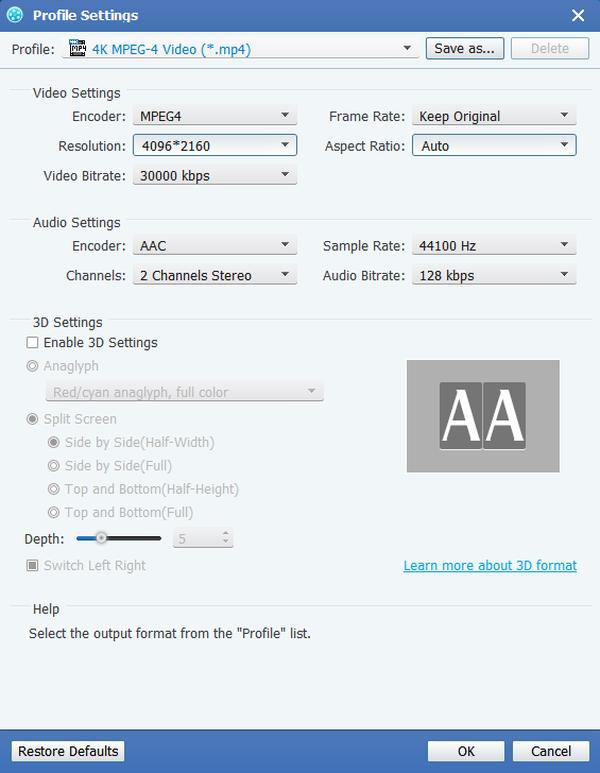
Passo 4: Converter
Depois de concluir todas as etapas acima, clique no botão direito na interface para começar a converter WMA em MP3.







